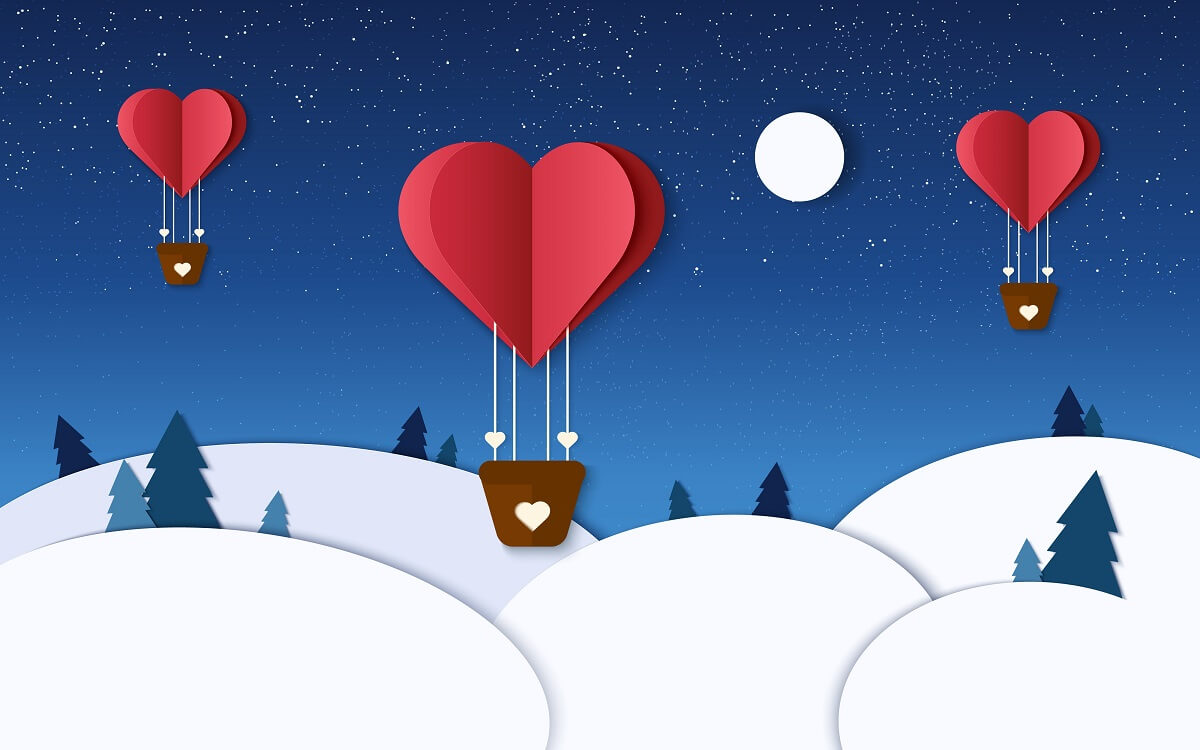Linuxでhostsファイルの設定方法などを教えます。
またhostsファイルの設定、編集して反映するタイミングや確認方法などを現役エンジニアの筆者が教えます。
筆者はWindowsサーバーやLinuxサーバーの運用構築を11年間以上おこなってきました。その経験を元に知識を公開していきます!
簡単に名前解決できる、Linuxサーバーのhostsファイルの設定をマスターできます。
Linuxサーバーでhostsファイルの設定する
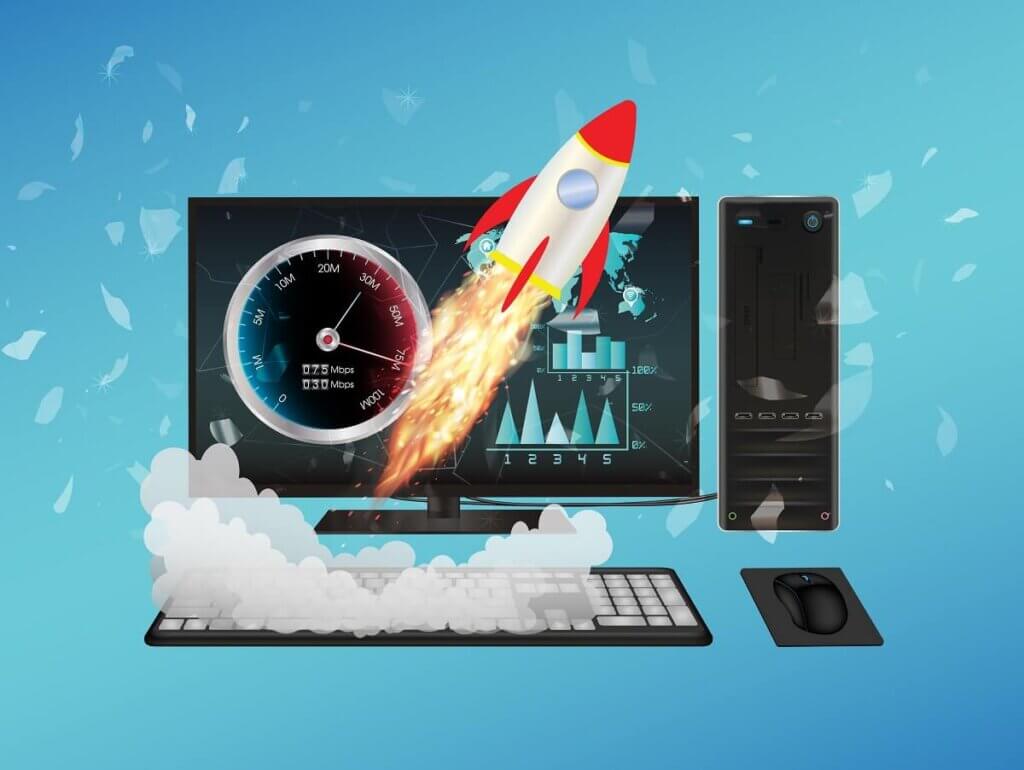
hostsファイルは一番優先順位が高い名前解決方法です。
Linuxサーバーのローカルにあるのでviエディタで設定できます。
hostsファイルの設定方法
hostsファイルの設定方法は以下の通りです。
IPアドレス 名前IPアドレスと対応する名前を記述すれば良いだけです。
hostsファイルの場所について
Linuxサーバーでhostsファイルの場所はどこにあるのでしょうか?
findコマンドで検索して場所を探してみます。

[root@localhost ~]# find /etc -name hosts
/etc/hostshostsファイルは「/etc/hosts」の場所にありました。
このファイルをviエディタで編集します。

127.0.0.1 localhost localhost.localdomain localhost4 localhost4.localdomain4
::1 localhost localhost.localdomain localhost6 localhost6.localdomain6
192.168.0.1 router最終行に「192.168.0.1 router」の行を追加しました。
これでhostsファイルを保存してviエディタを終了します。

hostsファイルの反映のタイミング
hostsファイルの反映のタイミングは設定保存した直後です。
再起動など必要ありません。
hostsファイルを保存したタイミングで、設定をミスすると通信が出来なくなる場合があるので注意してください。
hostsファイルの確認方法
先程設定したhostsファイルの設定が反映しているか、pingコマンドで確認してみます。

[root@localhost ~]# ping -c 4 router
PING router (192.168.0.1) 56(84) bytes of data.
64 bytes from router (192.168.0.1): icmp_seq=1 ttl=64 time=12.6 ms
64 bytes from router (192.168.0.1): icmp_seq=2 ttl=64 time=7.13 ms
64 bytes from router (192.168.0.1): icmp_seq=3 ttl=64 time=5.22 ms
64 bytes from router (192.168.0.1): icmp_seq=4 ttl=64 time=3.63 ms
--- router ping statistics ---
4 packets transmitted, 4 received, 0% packet loss, time 3019ms
rtt min/avg/max/mdev = 3.639/7.161/12.650/3.401 mspingコマンドでhostsファイルに設定した「router」を指定すれば、IPアドレス(192.168.0.1)と疎通する事が出来ました。
まとめ:Linuxサーバーでhostsファイルの設定
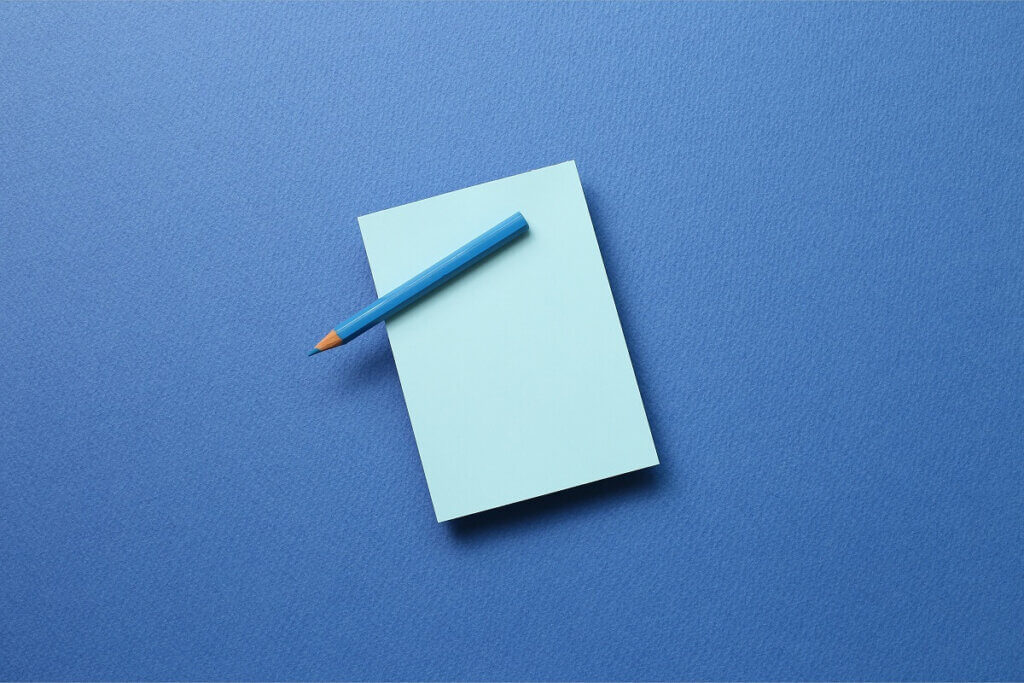
hostsファイルの設定方法は以下の通りです。
IPアドレス 名前hostsファイルの場所は以下です。
/etc/hostshostsファイルの反映のタイミングは保存した直後です。
hostsファイルの確認方法は、pingで指定した名前で疎通できるか確認すればOKです。